TikTok、Instagram、Facebook 用のリアクション動画の作り方
リアクション動画を見たことがありますか?YouTuberの中にはメイクの達人もいて、「Beautuber」とも呼ばれています。彼らの動画コンテンツは化粧品に関するものばかりです。メイクの達人たちはリアクション動画を作って、さまざまな種類の化粧品、ヘアスタイル、ネイルアート、ファッション、その他の関連する美容トピックについてレビューしています。あなたも彼らの一人になりたいですか?この記事では、リアクション動画の正しい作り方を学び、動画をバイラルにするリアクション動画のポイントについて詳しく知ることができます。
ガイドリスト
パート1: リアクションビデオとは何か パート2:WindowsとMacでリアクション動画を作成する方法 パート3:オンラインのソーシャルプラットフォーム向けのリアクション動画の作り方 パート4:AndroidとiOSでリアクション動画を作成する方法 パート5: リアクション動画の制作に関するよくある質問パート1: リアクションビデオとは何か
では、リアクション動画とは何でしょうか? リアクション動画は、動画作成者が自分の選んだコンテンツを見ながら即興のリアクションを記録するジャンルに属します。彼らはしばしば自分で動画を公開します。人々は動画で表現されている感情を知ることで満足感を覚えるため、この種の YouTube コンテンツが大好きです。それが FineBros が非常に有名で、最大のリアクション YouTube チャンネルである理由です。彼らはさまざまなトピックに対するリアクションを見せるだけで、多くの名声とお金を得ました。あなたもリアクション動画を作成し、ソーシャル メディア プラットフォームでより多くのファンを獲得したい場合は、続きを読んで詳細を学んでください。
パート2:WindowsとMacでリアクション動画を作成する方法
あなたは、リアクション動画をコンテンツとして作りたい YouTuber ですか? それとも、リアクション動画を作ることに興味がある単なる編集者ですか? 4Easysoft トータルビデオコンバータ 簡単なクリックでリアクション ビデオを作成できるように、プリセット テンプレートが提供される場合があります。さらに、ビデオの切り取り、回転、トリミング、エフェクトの追加など、より多くの編集ツールがサポートされています。以下の手順に従って、魅力的なリアクション ビデオを作成してください。

プリセット テンプレートを使用して、リアクション ビデオをピップまたは分割画面ビデオに作成します。
TikTok、YouTube などの要件サイズへのビデオのエクスポートをサポートします。
トリミング、クリップ、フィルターの調整、音楽の追加など、さまざまな編集機能を提供します。
最大 13 本のビデオを 1 つの画面に結合して、リアクション ビデオを作成します。
ステップ14Easysoft Total Video ConverterをWindowsまたはMacにダウンロードしてインストールします。メインインターフェイスから、 コラージュ メニュータブからボタンをクリックし、 テンプレート ボタンをクリックし、希望に応じて分割画面のスタイルを選択します。

ステップ2を押す プラス 記号をクリックして、まとめたいビデオを追加します。その後、ビデオ間の分割線をドラッグしてビデオのサイズを調整できます。

ステップ3動画に字幕を追加したり、回転したり、切り取ったりするには、 編集 特定のビデオをクリックすると表示されるアイコンをクリックします。作品の美しさにまだ満足していない場合は、 フィルター タブ、そしてそれがリアクションビデオを魅力的にするための鍵です

ステップ4もちろん、リアクション動画はBGMなしでは魅力的ではありません。BGMを追加するには、 オーディオ タブをクリックし、 + ボタンをクリックして、希望する音楽ファイルを追加できます。ただし、作品のオリジナルサウンドトラックを残しておきたい場合は、 オリジナルのオーディオトラックを保存する.

ステップ5から 輸出 タブでは、リアクションビデオの解像度、フレームレート、出力ファイル形式、品質を調整できます。 に保存 ボタンをクリックし、出力を保存するフォルダを選択します。最後に エクスポートを開始 プロジェクトを制作します。

パート3: YouTube オンラインでリアクション動画を作成する方法
Flixier は、デバイスにツールをダウンロードする必要がなく、リアクション ビデオの作成を継続できるため、リアクション ビデオを簡単に作成できるオンライン ビデオ エディターです。Flixier を使用すると、ビデオにテキスト、トランジション、サウンド、画像、自動字幕などを追加できます。ビデオの不要な部分を削除したい場合は、自由にトリミング、カット、または切り取りを行うことができます。
Flixierを使用してリアクションビデオを作成する手順
ステップ1まず最初に、クリップを個人ライブラリに追加する必要があります。クリップはインポートするか、コンピューターからドラッグすることができます。
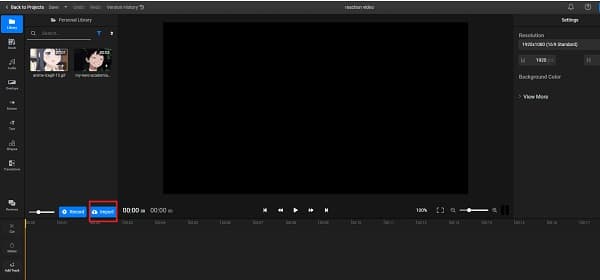
ステップ2両方のビデオをタイムラインにドラッグする前に、同期されていることを確認してください。 キャンバスに合わせる 動画が画面全体に収まるように調整します。その後、上部の動画を選択し、 作物 そしてドラッグして 左か右か スライダーを 50% まで上げて、画面を真ん中で分割します。
ステップ3リアクションビデオに満足したら、 輸出 ボタンをクリックしてください。5 分以内にダウンロードできるようになります。同時に、必要に応じて他の 7 つのオンライン サイトにも公開できます。
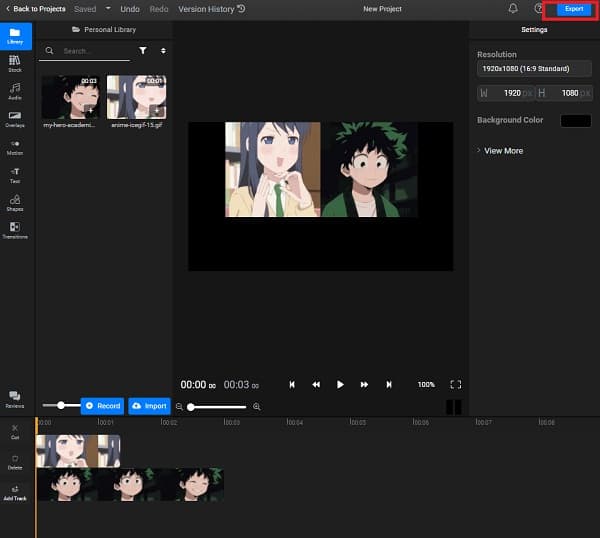
パート4:AndroidとiOSでリアクション動画を作成する方法
リアクション動画の作成が初心者で、動画を編集できるデバイスがない場合は、心配する必要はありません。Android スマートフォンと iPhone/iPad で動画編集アプリを利用できます。BeeCut は、Android、Mac、Windows PC、iOS で最もよく使われている動画編集プログラムの 1 つです。この編集ツールは、さまざまなオーバーレイやフィルターを使用して、リアクション動画を強化するのに役立ちます。さらに、短時間でリアクション動画を作成するのにも役立ちます。
iPhoneとAndroidでリアクション動画を作成する手順
ステップ1メインインターフェースで、 黄色 アイコンをクリックしてファイルを追加し、希望のアスペクト比を選択します。
ステップ2ビデオを追加したら、画面上の編集機能を使用して、好きなように編集できます。
ステップ3作業を完了するには、インターフェースの左上隅にあるエクスポート アイコンを押すだけです。
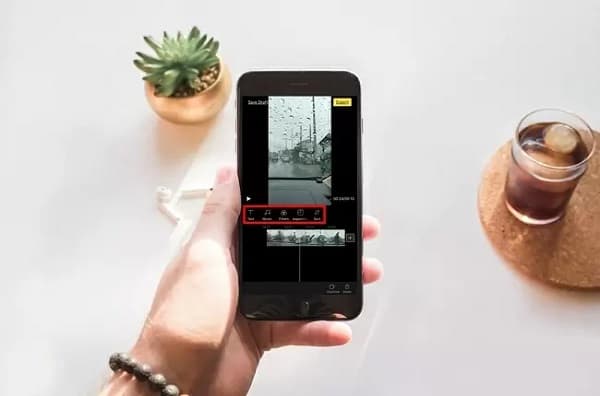
パート5: リアクション動画の制作に関するよくある質問
-
PIP エフェクト付きのリアクション ビデオを作成できますか?
もちろんです。実際、リアクション ビデオを作成する場合、分割画面テンプレートよりも PIP の方が優れています。4Easysoft Total Video Converter を使用すると簡単に作成できます。
-
iMovie でリアクション ビデオを作成する方法は?
Mac ユーザーの場合は、iMovie を使用してリアクション ビデオを作成できます。ビデオをタイムラインにドラッグし、別のビデオをその上にドラッグして結合するだけです。ポップアップ ウィンドウで、ピクチャー イン ピクチャー効果を選択するだけです。
-
リアクション動画を魅力的にするにはどうすればいいでしょうか?
視聴者が誰になるかについて合理的に考える必要があります。ターゲット視聴者が歌手であれば、有名な歌手の動画に反応する方が良いでしょう。ターゲット視聴者がTikTokユーザーであれば、トレンドのTikTok動画に反応してみてはいかがでしょうか。
結論
リアクション ビデオの作成に役立つビデオ編集ツールは数多くありますが、すべてが成功するわけではありません。リアクション ビデオの作成方法をガイドしてくれる完璧なビデオ エディターを賢く選択する必要があります。今すぐ 4Easysoft Total Video Converter を使い始めましょう。ご質問がある場合は、お気軽にお問い合わせください。



